macOSJava管理:jenv工具使用教程
本篇文章给大家分享《macOS Java管理:jenv工具使用全解析》,覆盖了文章的常见基础知识,其实一个语言的全部知识点一篇文章是不可能说完的,但希望通过这些问题,让读者对自己的掌握程度有一定的认识(B 数),从而弥补自己的不足,更好的掌握它。

macOS Java版本管理挑战
macOS系统在Java环境管理上与Linux或Windows有所不同。传统的做法是通过在shell配置文件(如~/.zshenv、~/.zshrc或~/.bash_profile)中设置JAVA_HOME环境变量来指定Java版本。例如,尝试将Java版本从18.0.2切换到11时,用户可能会执行以下操作:
# 打开或创建 ~/.zshenv # export JAVA_HOME=$(/usr/libexec/java_home -v11) # source ~/.zshenv
然而,即使执行了这些步骤,java -version命令可能仍然显示旧的版本。这通常是因为macOS系统、其他开发工具(如Maven、Gradle)或某些应用程序有其自己的Java版本查找机制,或者JAVA_HOME的设置被后续的环境变量加载覆盖。/usr/libexec/java_home虽然能找到指定版本的Java路径,但简单地将其赋值给JAVA_HOME并不能保证全局或特定会话中Java版本的正确生效,尤其是在存在多个JDK安装时。
jenv:macOS上Java版本管理的利器
为了解决JAVA_HOME管理上的复杂性,jenv应运而生。jenv是一个轻量级的命令行工具,专门用于管理多个Java开发环境,类似于rbenv或pyenv。它允许用户在全局、项目(局部)或当前shell会话中轻松切换Java版本,而无需手动修改JAVA_HOME。
jenv的优势
- 灵活切换: 支持全局、局部和shell会话级别的Java版本切换。
- 路径管理: 自动管理JDK路径,无需手动配置JAVA_HOME。
- 插件化: 支持多种插件,如Maven、Gradle等集成。
- 易于安装和使用: 借助Homebrew可以快速安装。
jenv的安装与配置
推荐使用Homebrew进行jenv的安装:
安装 jenv:
brew install jenv
配置Shell环境: 将jenv的初始化脚本添加到您的shell配置文件中(例如~/.zshrc或~/.bash_profile)。
对于Zsh用户:
echo 'export PATH="$HOME/.jenv/bin:$PATH"' >> ~/.zshrc echo 'eval "$(jenv init -)"' >> ~/.zshrc source ~/.zshrc
对于Bash用户:
echo 'export PATH="$HOME/.jenv/bin:$PATH"' >> ~/.bash_profile echo 'eval "$(jenv init -)"' >> ~/.bash_profile source ~/.bash_profile
配置完成后,请务必重新启动您的终端或执行source命令使配置生效。
使用 jenv 管理Java版本
添加Java版本:jenv不会自动发现系统上的所有JDK。您需要手动将它们添加到jenv中。JDK通常安装在/Library/Java/JavaVirtualMachines/目录下。
# 例如,添加Java 11 jenv add /Library/Java/JavaVirtualMachines/jdk-11.jdk/Contents/Home # 例如,添加Java 18 jenv add /Library/Java/JavaVirtualMachines/jdk-18.0.2.jdk/Contents/Home
如果您的JDK路径不同,请替换为实际路径。添加成功后,jenv会为该JDK创建一个别名。
查看已添加的Java版本:
jenv versions
输出会列出所有通过jenv add命令添加的JDK版本,并用星号(*)标记当前激活的版本。
切换Java版本:jenv支持三种级别的版本切换:
全局(Global): 设置默认的Java版本,对所有新的shell会话生效。
jenv global 11.0.2 # 替换为实际的JDK版本号或别名
局部(Local): 在特定项目目录下设置Java版本。当您进入该目录时,jenv会自动切换到指定的Java版本。这会在当前目录下生成一个.java-version文件。
cd your_project_directory jenv local 18.0.2 # 替换为实际的JDK版本号或别名
Shell会话(Shell): 仅对当前的shell会话生效,优先级最高。当您关闭当前终端会话时,设置将失效。
jenv shell 17 # 替换为实际的JDK版本号或别名
切换版本后,可以通过java -version和javac -version命令验证:
java -version javac -version
结合Maven Toolchains Plugin
对于Maven项目,除了使用jenv管理系统级的Java版本外,还可以利用Maven的Toolchains插件来确保项目构建时使用特定的JDK版本。这在CI/CD环境或团队协作中尤其有用,因为它将JDK版本需求直接绑定到项目的pom.xml中,独立于开发者的本地JAVA_HOME设置。
在项目的pom.xml中配置Toolchains插件:
<project>
<!-- ... 其他配置 ... -->
<build>
<plugins>
<plugin>
<groupId>org.apache.maven.plugins</groupId>
<artifactId>maven-toolchains-plugin</artifactId>
<version>3.0.0</version>
<executions>
<execution>
<goals>
<goal>toolchain</goal>
</goals>
</execution>
</executions>
<configuration>
<toolchains>
<jdk>
<version>11</version>
<vendor>openjdk</vendor>
</jdk>
</toolchains>
</configuration>
</plugin>
<!-- ... 其他插件 ... -->
</plugins>
</build>
<!-- 在 profiles 中定义 toolchain 配置 -->
<profiles>
<profile>
<id>jdk-11</id>
<activation>
<jdk>11</jdk>
</activation>
<properties>
<maven.compiler.source>11</maven.compiler.source>
<maven.compiler.target>11</maven.compiler.target>
</properties>
</profile>
</profiles>
<!-- ... 其他配置 ... -->
</project>同时,您需要在Maven的settings.xml文件中(通常位于~/.m2/settings.xml)配置JDK的路径:
<settings>
<!-- ... -->
<toolchains>
<jdk>
<version>11</version>
<vendor>openjdk</vendor>
<id>jdk11</id>
<configuration>
<javaHome>/Library/Java/JavaVirtualMachines/jdk-11.jdk/Contents/Home</javaHome>
</configuration>
</jdk>
<jdk>
<version>18.0.2</version>
<vendor>openjdk</vendor>
<id>jdk18</id>
<configuration>
<javaHome>/Library/Java/JavaVirtualMachines/jdk-18.0.2.jdk/Contents/Home</javaHome>
</configuration>
</jdk>
</toolchains>
<!-- ... -->
</settings>通过这种方式,Maven在构建项目时会根据pom.xml中指定的版本去查找匹配的JDK,即使当前JAVA_HOME指向了其他版本。
注意事项与总结
- 重启终端: 每次修改shell配置文件后,务必重启终端或执行source命令使更改生效。
- JDK路径: 确保jenv add命令中提供的JDK路径是正确的,它通常指向JDK安装目录下的Contents/Home。
- 优先级: jenv的版本优先级为:jenv shell > jenv local > jenv global。
- 与其他工具的兼容性: jenv通常能很好地与Maven、Gradle等构建工具配合使用。对于Maven项目,如果需要更严格的JDK版本控制,可以考虑结合Toolchains插件。
通过采用jenv工具,macOS开发者可以告别手动管理JAVA_HOME的繁琐与困扰,实现对Java版本的高效、灵活控制。无论是应对多项目开发环境,还是确保团队成员使用统一的JDK版本,jenv都是一个值得推荐的解决方案,能够显著提升开发效率和环境稳定性。
以上就是《macOSJava管理:jenv工具使用教程》的详细内容,更多关于的资料请关注golang学习网公众号!
 Vue.js响应式优化技巧分享
Vue.js响应式优化技巧分享
- 上一篇
- Vue.js响应式优化技巧分享
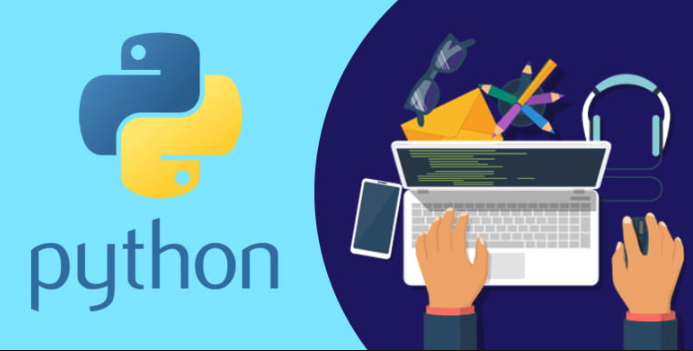
- 下一篇
- Pandas多层索引设置方法详解
-
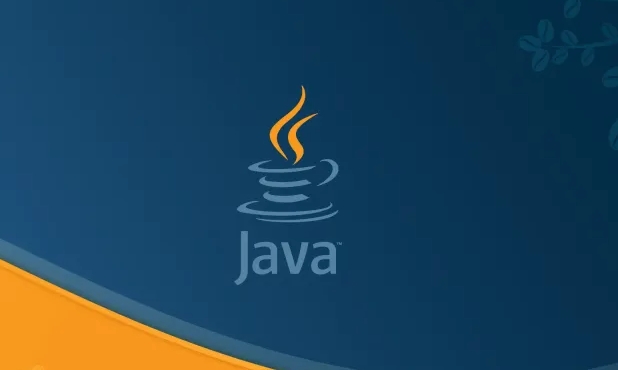
- 文章 · java教程 | 13分钟前 | synchronized 锁升级 对象头 JVM监视器锁 并发保障
- Synchronized原理解析与实战应用
- 356浏览 收藏
-

- 文章 · java教程 | 19分钟前 |
- Java实现论坛分类功能实战教程
- 437浏览 收藏
-

- 文章 · java教程 | 27分钟前 |
- Jackson解析JSON教程:Java实战指南
- 427浏览 收藏
-
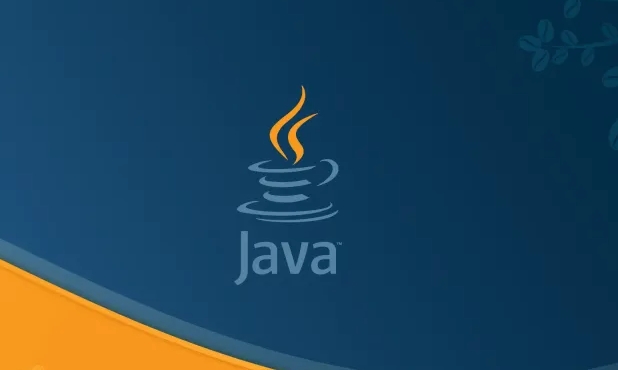
- 文章 · java教程 | 29分钟前 |
- Collections.addAll方法使用全解析
- 162浏览 收藏
-

- 文章 · java教程 | 33分钟前 |
- Java字符串转数字异常处理方法
- 179浏览 收藏
-

- 文章 · java教程 | 52分钟前 | java 线程中断 interrupt() isInterrupted() interrupted()
- Java如何判断线程是否中断
- 269浏览 收藏
-

- 文章 · java教程 | 55分钟前 |
- JavaCollections.addAll使用方法与注意事项
- 176浏览 收藏
-

- 文章 · java教程 | 1小时前 |
- Java收支统计系统控制台实战教程
- 342浏览 收藏
-

- 文章 · java教程 | 1小时前 |
- Java实现投票统计功能教程
- 402浏览 收藏
-

- 文章 · java教程 | 1小时前 |
- Java多态与动态绑定的关系解析
- 374浏览 收藏
-

- 文章 · java教程 | 1小时前 |
- Java开发投票权限管理项目实战教程
- 286浏览 收藏
-

- 文章 · java教程 | 1小时前 |
- Java多线程基础:轻松理解线程概念
- 487浏览 收藏
-

- 前端进阶之JavaScript设计模式
- 设计模式是开发人员在软件开发过程中面临一般问题时的解决方案,代表了最佳的实践。本课程的主打内容包括JS常见设计模式以及具体应用场景,打造一站式知识长龙服务,适合有JS基础的同学学习。
- 543次学习
-

- GO语言核心编程课程
- 本课程采用真实案例,全面具体可落地,从理论到实践,一步一步将GO核心编程技术、编程思想、底层实现融会贯通,使学习者贴近时代脉搏,做IT互联网时代的弄潮儿。
- 516次学习
-

- 简单聊聊mysql8与网络通信
- 如有问题加微信:Le-studyg;在课程中,我们将首先介绍MySQL8的新特性,包括性能优化、安全增强、新数据类型等,帮助学生快速熟悉MySQL8的最新功能。接着,我们将深入解析MySQL的网络通信机制,包括协议、连接管理、数据传输等,让
- 500次学习
-

- JavaScript正则表达式基础与实战
- 在任何一门编程语言中,正则表达式,都是一项重要的知识,它提供了高效的字符串匹配与捕获机制,可以极大的简化程序设计。
- 487次学习
-

- 从零制作响应式网站—Grid布局
- 本系列教程将展示从零制作一个假想的网络科技公司官网,分为导航,轮播,关于我们,成功案例,服务流程,团队介绍,数据部分,公司动态,底部信息等内容区块。网站整体采用CSSGrid布局,支持响应式,有流畅过渡和展现动画。
- 485次学习
-

- ChatExcel酷表
- ChatExcel酷表是由北京大学团队打造的Excel聊天机器人,用自然语言操控表格,简化数据处理,告别繁琐操作,提升工作效率!适用于学生、上班族及政府人员。
- 3211次使用
-

- Any绘本
- 探索Any绘本(anypicturebook.com/zh),一款开源免费的AI绘本创作工具,基于Google Gemini与Flux AI模型,让您轻松创作个性化绘本。适用于家庭、教育、创作等多种场景,零门槛,高自由度,技术透明,本地可控。
- 3425次使用
-

- 可赞AI
- 可赞AI,AI驱动的办公可视化智能工具,助您轻松实现文本与可视化元素高效转化。无论是智能文档生成、多格式文本解析,还是一键生成专业图表、脑图、知识卡片,可赞AI都能让信息处理更清晰高效。覆盖数据汇报、会议纪要、内容营销等全场景,大幅提升办公效率,降低专业门槛,是您提升工作效率的得力助手。
- 3454次使用
-

- 星月写作
- 星月写作是国内首款聚焦中文网络小说创作的AI辅助工具,解决网文作者从构思到变现的全流程痛点。AI扫榜、专属模板、全链路适配,助力新人快速上手,资深作者效率倍增。
- 4563次使用
-

- MagicLight
- MagicLight.ai是全球首款叙事驱动型AI动画视频创作平台,专注于解决从故事想法到完整动画的全流程痛点。它通过自研AI模型,保障角色、风格、场景高度一致性,让零动画经验者也能高效产出专业级叙事内容。广泛适用于独立创作者、动画工作室、教育机构及企业营销,助您轻松实现创意落地与商业化。
- 3832次使用
-
- 提升Java功能开发效率的有力工具:微服务架构
- 2023-10-06 501浏览
-
- 掌握Java海康SDK二次开发的必备技巧
- 2023-10-01 501浏览
-
- 如何使用java实现桶排序算法
- 2023-10-03 501浏览
-
- Java开发实战经验:如何优化开发逻辑
- 2023-10-31 501浏览
-
- 如何使用Java中的Math.max()方法比较两个数的大小?
- 2023-11-18 501浏览



